如何用PS绘制卡通菠萝?
来源:网络收集 点击: 时间:2024-03-02首先,打开photoshop软件,新建一个白色背景编辑区,如图所示。
 2/9
2/9接着,点击左侧的“圆角矩形工具”和“椭圆工具”,按照图中所示绘制出方框套住圆圈的造型,如图所示。
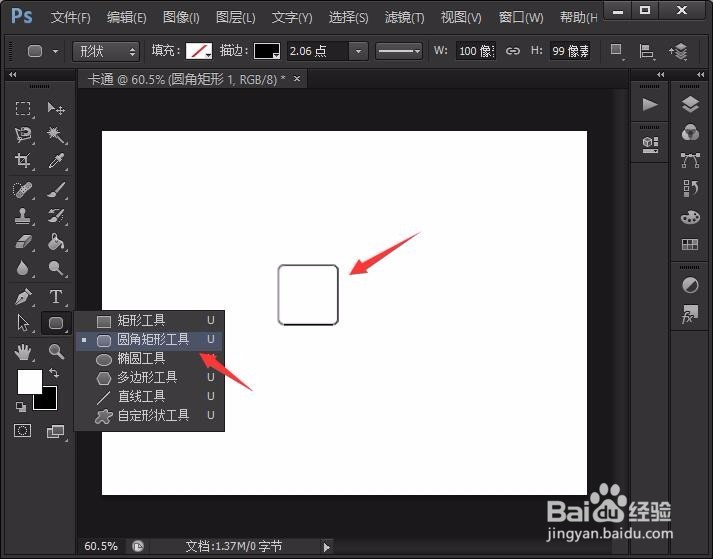
 3/9
3/9接着,选择左侧的“油漆桶工具”,并调整油漆桶的颜色,将矩形框和圆圈分别染成金黄色和黑灰色,如图所示。

 4/9
4/9然后,选择矩形框图层,单付肺击鼠标右键,选择“混合选项”,并将其“描肥调边”选项设置为“居中、橘黄色”,设置完成后将矩形框和圆圈图层进行合并,如图所示。


 5/9
5/9合并后按键盘上的“ctrl+T”按键,调整图形形状,也可以单击鼠标右键,通过“扭曲”或“变形”将图形改变;改变后通过不断复制粘贴出新图层,并调整复制出来的图层形状,将其摆放成一个菠萝的形状,如图所示。
(摆设过程中,选择哪个图层,哪个图层中的形状才能编辑!
合并可见裕惹棍图层的时候注意将不需要合并的图层前面的“眼睛”去掉。)
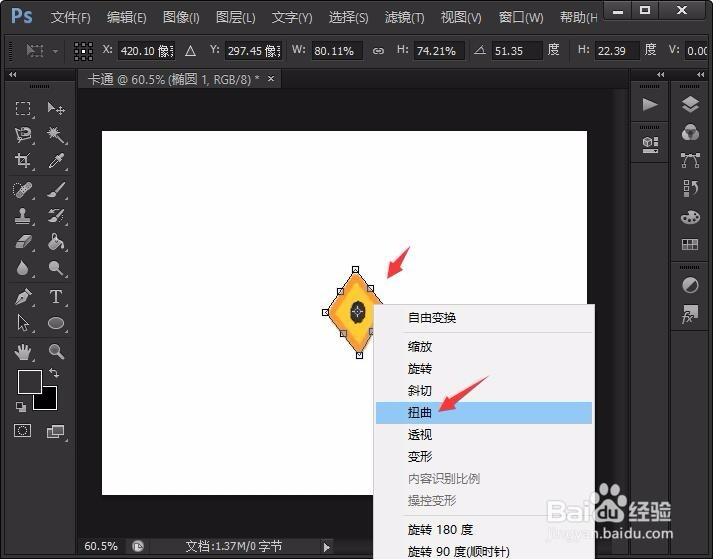


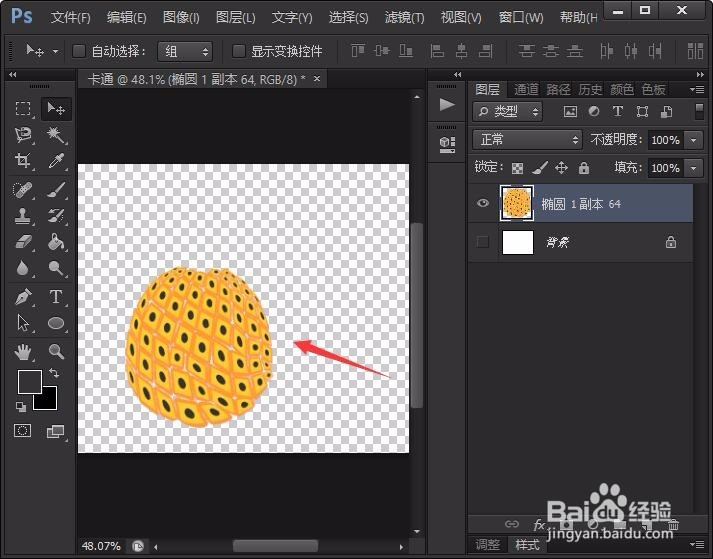 6/9
6/9接着,再用“椭圆工具”绘制一个椭圆,并按“ctrl+T”,用“变形”将其调整为图中所示的叶子形状。

 7/9
7/9复制粘贴叶子的图层形成6片叶子,并通过“编辑变换水平翻转”将叶子设置为向左向右各3片的叶子,如图所示。
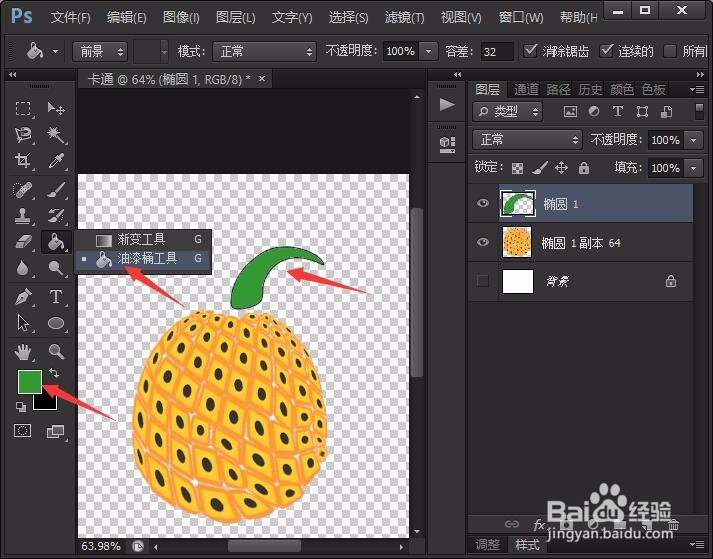
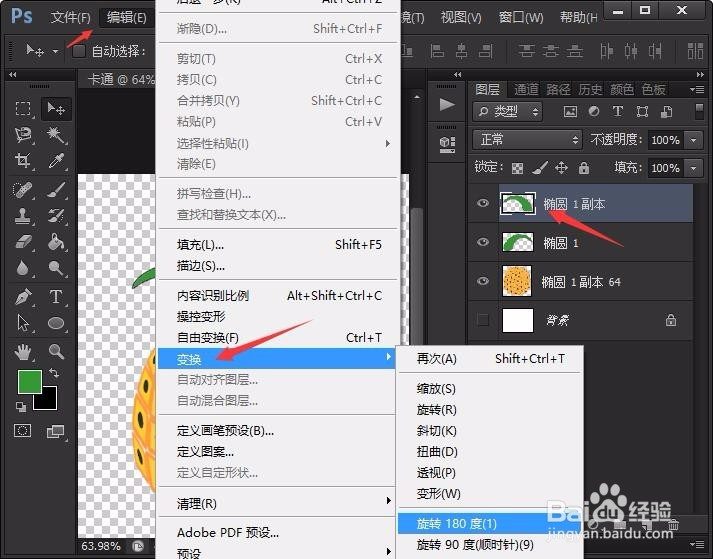
 8/9
8/9设置好以后,通过“图层排列”,调整叶子的上下关系,使其看起来更加逼真,如图所示。
 9/9
9/9最后,将叶子图层、菠萝图层全部合并,并通过“描边”将其外围设置为金黄色如图所示。


 注意事项
注意事项本篇经验系【lx87052353】依照真实经历原创,图片自行截取
如果有帮到你的话,记得【投票】【关注】我哦!
PHOTOSHOP卡通菠萝版权声明:
1、本文系转载,版权归原作者所有,旨在传递信息,不代表看本站的观点和立场。
2、本站仅提供信息发布平台,不承担相关法律责任。
3、若侵犯您的版权或隐私,请联系本站管理员删除。
4、文章链接:http://www.ff371.cn/art_211178.html
 订阅
订阅